
Ya sea que esté jugando o transmitiendo video, el Nvidia Shield es una excelente consola multimedia con Android para acceder a todo tipo de contenido de todo el mundo. Puede acceder a más contenido mientras mejora su seguridad y privacidad con una VPN o red privada virtual.
En resumen, hay tres maneras configurar una VPN en Nvidia Shield dependiendo de lo que ofrezca su proveedor de VPN:
- Obtenga una aplicación VPN de una tienda de aplicaciones oficial. Este es el método más fácil. Si su proveedor de VPN crea una aplicación de Android TV, debería poder descargarla e instalarla desde Google Play u otra tienda de aplicaciones como Amazon.
- Carga lateral de una aplicación VPN de Android desde un archivo APK. Nvidia Shield se ejecuta en una versión de Android TV. Muchos proveedores de VPN no crean aplicaciones de Android TV, pero crean aplicaciones de Android para teléfonos inteligentes y tabletas que funcionan en un Shield. Puede descargar el archivo de instalación de APK desde el sitio web de su proveedor en una unidad USB, moverlo a su Shield e instalarlo desde allí. Este proceso se llama “carga lateral”.
- Configure manualmente la VPN con una aplicación de terceros. Si la aplicación de su proveedor no es una opción, puede usar una aplicación VPN de terceros para configurar manualmente las conexiones a los servidores de su proveedor VPN.
En este artículo, le mostraremos cómo configurar una aplicación VPN en Nvidia Shield utilizando estos tres métodos. Uno de ellos debería funcionar para ti.
¿Por qué configurar una VPN en Nvidia Shield??
Una VPN encripta todo el tráfico de Internet de un dispositivo y lo enruta a través de un servidor en una ubicación intermedia de su elección. Esto tiene dos efectos útiles:
- Primero, su dirección IP está enmascarada por la del servidor VPN. La dirección IP son identificadores únicos de dispositivos utilizados por muchos sitios y servicios para determinar su ubicación. Al usar la VPN para cambiar su dirección IP, puede acceder al contenido que normalmente solo está disponible en ciertos países o regiones. Esto incluye canales de transmisión de video como Netflix, Hulu, HBO Now, Amazon Prime Video, Vudu y BBC iPlayer.
- En segundo lugar, una VPN mejora enormemente su seguridad y privacidad. El cifrado evita que los piratas informáticos y su proveedor de servicios de Internet espíen su actividad en Internet. Algunos ISP pueden desaprobar el uso de Kodi o Plex, por ejemplo, y ahogar su ancho de banda cuando los usa. El uso de una VPN significa que su ISP no puede distinguir la transmisión de video de ningún otro tipo de tráfico, lo que permite el flujo libre de datos.
Nuestra principal recomendación es ExpressVPN. Es rápido, seguro, privado, y una aplicación de Android TV está disponible en Google Play. ExpressVPN es uno de los favoritos entre los usuarios de Kodi y Plex gracias a su interfaz amigable con el control remoto y el gamepad, además del hecho de que funciona con cualquier complemento o canal que pueda lanzarle. ExpressVPN siempre tiene algunos servidores que pueden evitar el error de proxy de Netflix y el bloqueo de VPN de Hulu, junto con la mayoría de las otras prohibiciones de VPN en sitios de transmisión.
ALERTA DE OFERTA: 3 meses gratis con el plan anual ExpressVPN
ExpressVPN incluye una garantía de devolución de dinero de 30 días para que pueda probarlo sin riesgos y cancelar si no está satisfecho.
Cómo instalar una VPN en Nvidia Shield
El método que use para configurar una VPN en Nvidia Shield depende de su proveedor de VPN. Si bien Nvidia Shield tiene acceso a Google Play, solo puede acceder a aplicaciones diseñadas específicamente para Android TV, una versión especial de Android para consolas multimedia y decodificadores. La selección de aplicaciones es mucho más limitada que la disponible para teléfonos inteligentes y tabletas con Android.
Entonces, si su proveedor de VPN ha hecho que su aplicación esté disponible para Android TV, eso es genial. Esto será fácil para ti. Si su proveedor aún no tiene una aplicación de Android TV, no se preocupe. Todavía puede obtener la aplicación en su Nvidia Shield, pero tomará un poco más de trabajo.
Si bien ExpressVPN es nuestra opción preferida, hemos redondeado otras 4 opciones en nuestra lista de las mejores VPN para Nvidia Shield.
Método # 1: Google Play (preferido)
Si su proveedor de VPN crea una aplicación de Android TV, este proceso debería ser bastante familiar para cualquiera que haya usado un dispositivo Android con los Servicios de Google anteriormente. La aplicación IPVanish viene en Android TV, así que la usaremos como ejemplo en este tutorial..
- Dirígete a ExpressVPN (o al proveedor de VPN que elijas) y regístrate para obtener una cuenta.
- Enciende tu Nvidia Shield y dirígete a Google Play Store.
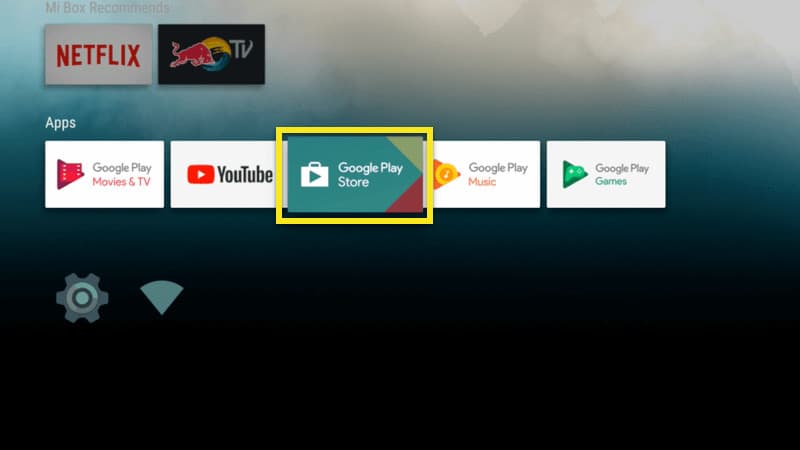
- Ejecute una búsqueda de ExpressVPN y la aplicación debería ser la primera opción en aparecer.
- Haga clic en el Instalar en pc botón para descargar e instalar la aplicación. Acepta los términos y permisos.
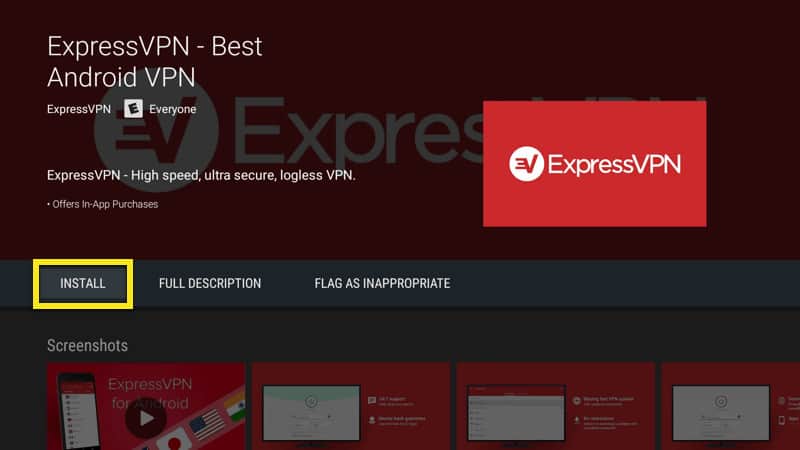
- Inicie la aplicación VPN haciendo clic en el Abierto botón en Google Play o haciendo clic en el icono de la aplicación en la página de inicio de Nvidia Shield.
- Ingrese las credenciales de inicio de sesión que creó al registrarse en la VPN.
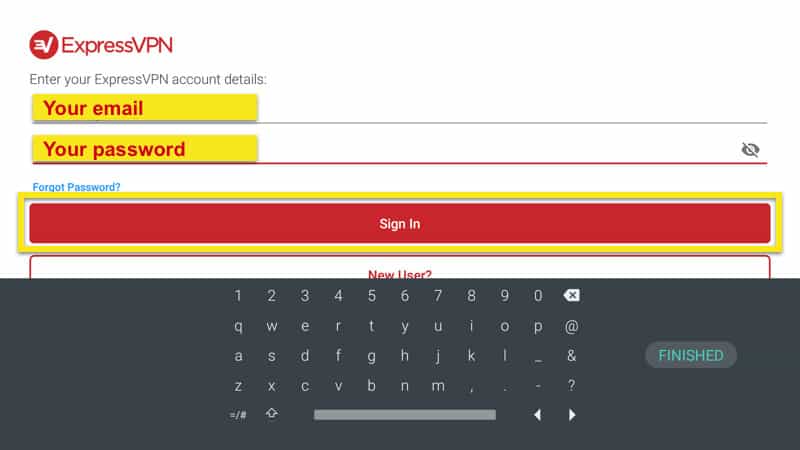
- Seleccione un servidor en la ubicación que elija y presione Conectar.
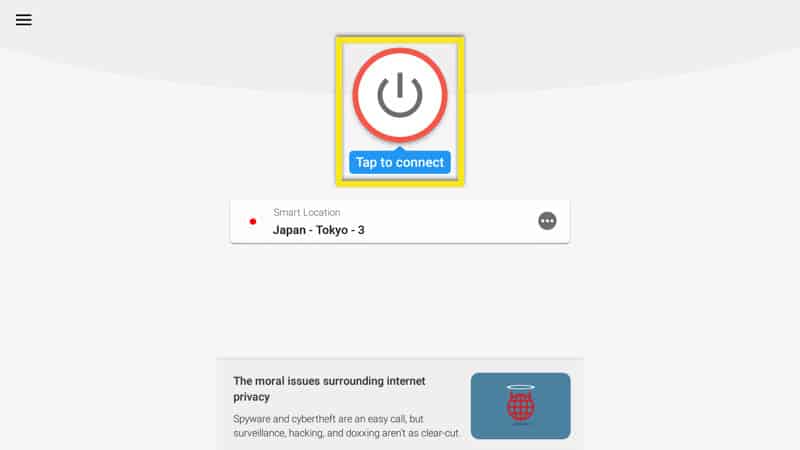
- Una vez que se establece la conexión, puede dejar la aplicación VPN ejecutándose en segundo plano mientras usa otras aplicaciones, juega juegos y transmite videos.
¡Eso es todo al respecto! Debería recibir actualizaciones de la aplicación a medida que se publican a través de la tienda Google Play.
Método # 2: carga lateral
Si su proveedor de VPN crea una aplicación de Android pero no es específicamente para Android TV, tendrá que usar una solución alternativa para instalarla. Esta solución alternativa se llama “carga lateral”. Hay muchas formas de cargar una aplicación en Android, pero le mostraremos cuál creemos que es el método más simple. Para este tutorial, utilizaremos la aplicación de teléfono de ExpressVPN como ejemplo, aunque el proveedor ahora ofrece una aplicación de Android TV.
- Dirígete a ExpressVPN (o al proveedor de VPN que elijas) y regístrate para obtener una cuenta. Los lectores de Comparitech pueden usar este enlace para obtener 3 meses adicionales gratis con el plan anual ExpressVPN por un total de 15 meses. El acuerdo incluye una garantía de devolución de dinero de 30 días sin objeciones, por lo que recibirá un reembolso completo si no está satisfecho.
- Con una computadora de escritorio o portátil, vaya al sitio web del proveedor de VPN y busque la opción para descargar directamente la aplicación APK. Un APK es un archivo de paquete de Android que contiene todo lo necesario para instalar la aplicación. Descárgalo en tu disco duro.
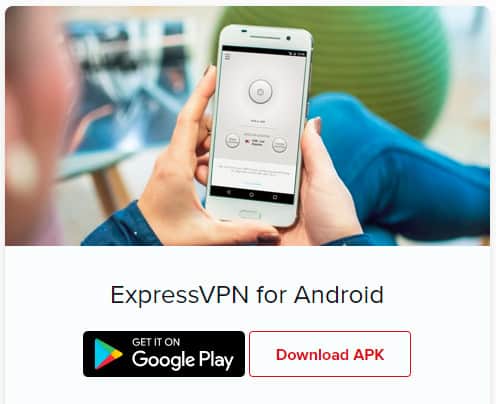
- Una vez que termine la descarga, mueva el archivo APK a una unidad USB. Los archivos APK de la aplicación VPN suelen ser pequeños, por lo que una simple unidad de memoria USB debería funcionar bien. Expulse la unidad de forma segura cuando haya terminado.
- Encienda su Nvidia Shield y abra el Configuraciones menú. Luego ve a Seguridad y Restricciones.
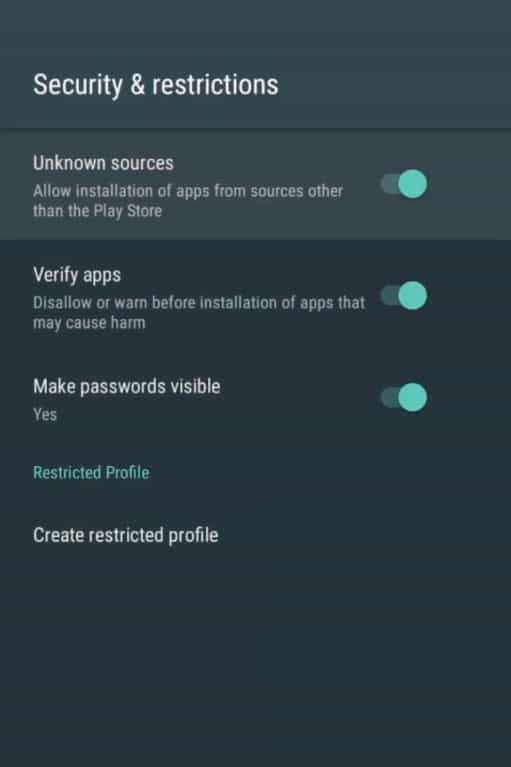
- Activar Fuentes desconocidas, que permite la instalación de aplicaciones desde fuera de Google Play. prensa Okay cuando aparece la advertencia.
- Vuelva a la pantalla de inicio y abra el Google Play Store.
- Ejecute una búsqueda de ES File Explorer File Manager y seleccione la aplicación del mismo nombre.
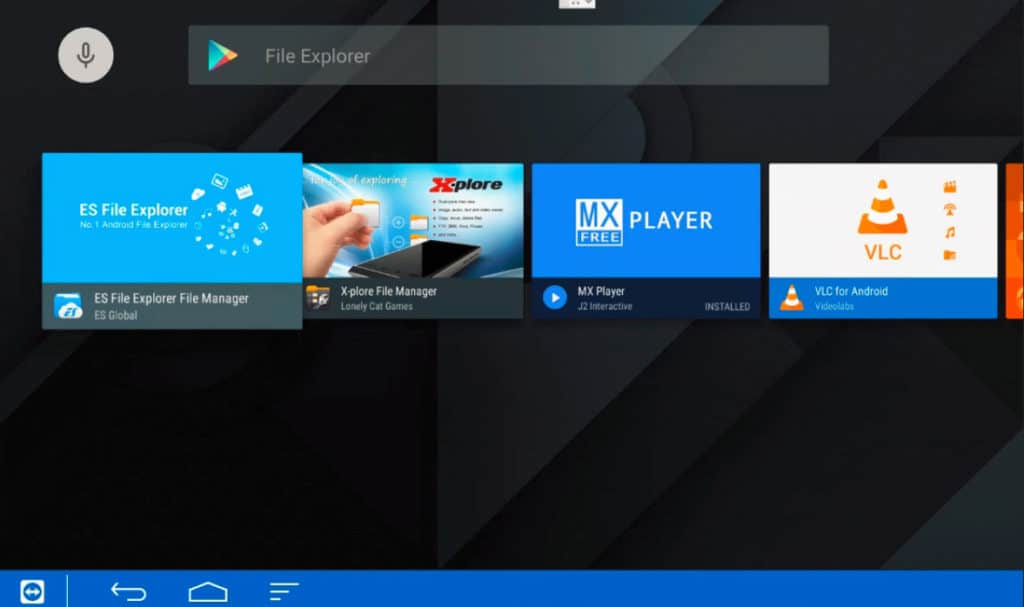
- Hacer clic Instalar en pc para descargar e instalar ES File Explorer. Acepta los términos y permisos.
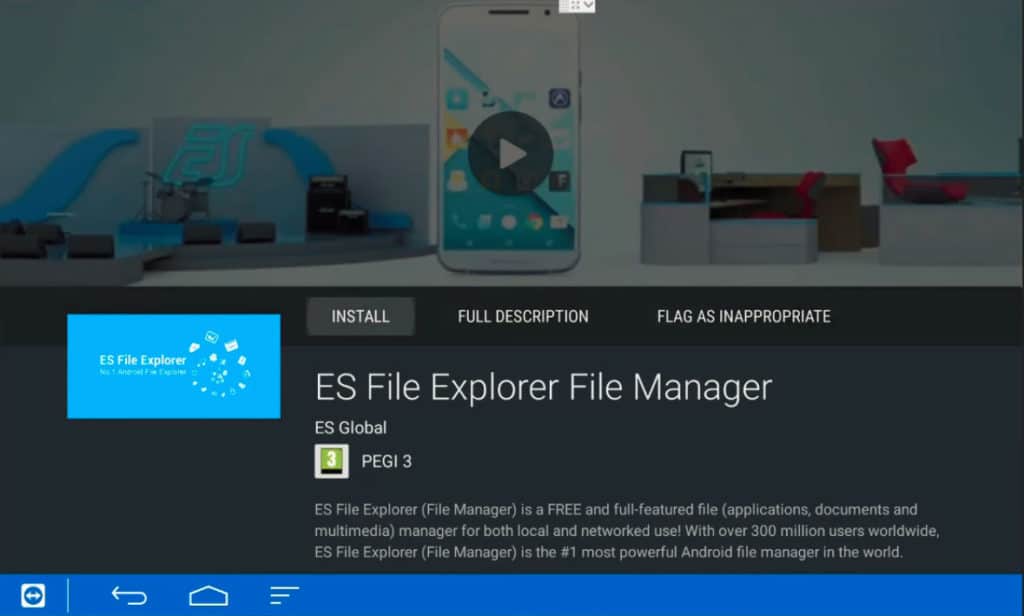
- Una vez que ES File Explorer esté instalado, conecte la unidad USB con el archivo APK en la ranura USB de su Nvidia Shield.
- Debería aparecer una ventana emergente preguntándole si desea abrir la unidad USB con ES File Explorer. Puede marcar la casilla para usar la aplicación de forma predeterminada cada vez que conecte este dispositivo si lo desea, pero para nuestros propósitos solo necesitaremos usar la unidad USB una vez. Hacer clic Okay.
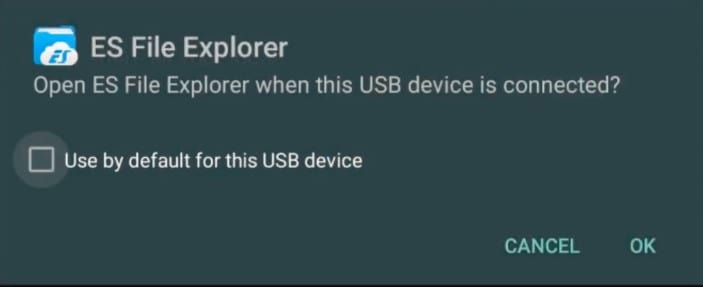
- ES File Explorer se iniciará. En la barra lateral izquierda, haga clic en Local, luego desplácese hacia abajo para seleccionar su unidad USB de la lista desplegable.
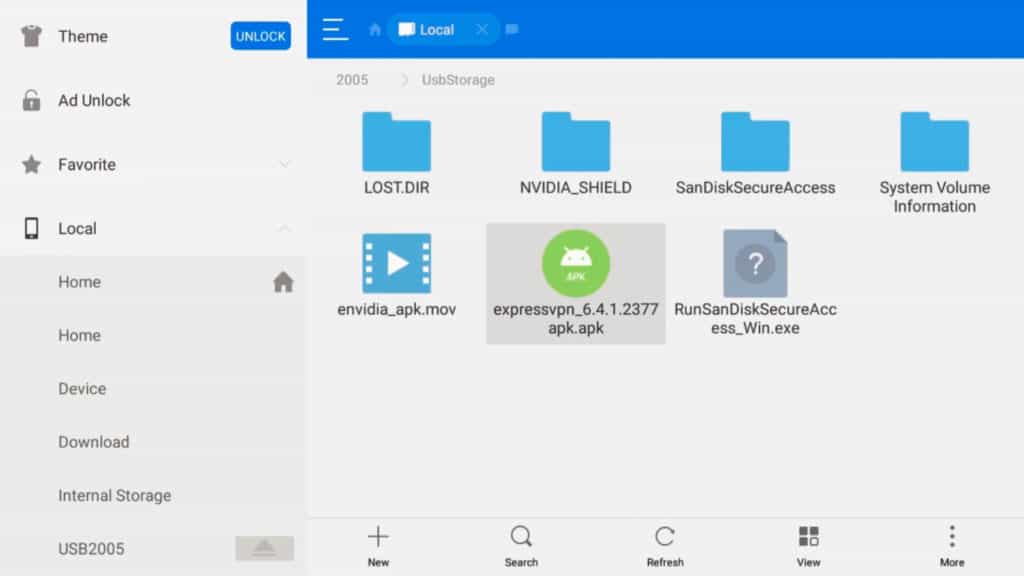
- Navegue hasta donde guardó el archivo APK en su unidad de salto y selecciónelo. Hacer clic Instalar en pc, luego Instalar en pc nuevamente para aceptar los permisos.
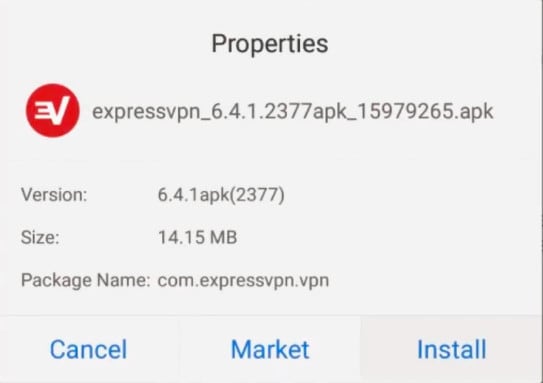
- Cuando finalice la instalación, seleccione Abierto para iniciar la aplicación VPN. La aplicación también debe ser accesible desde la página de inicio.
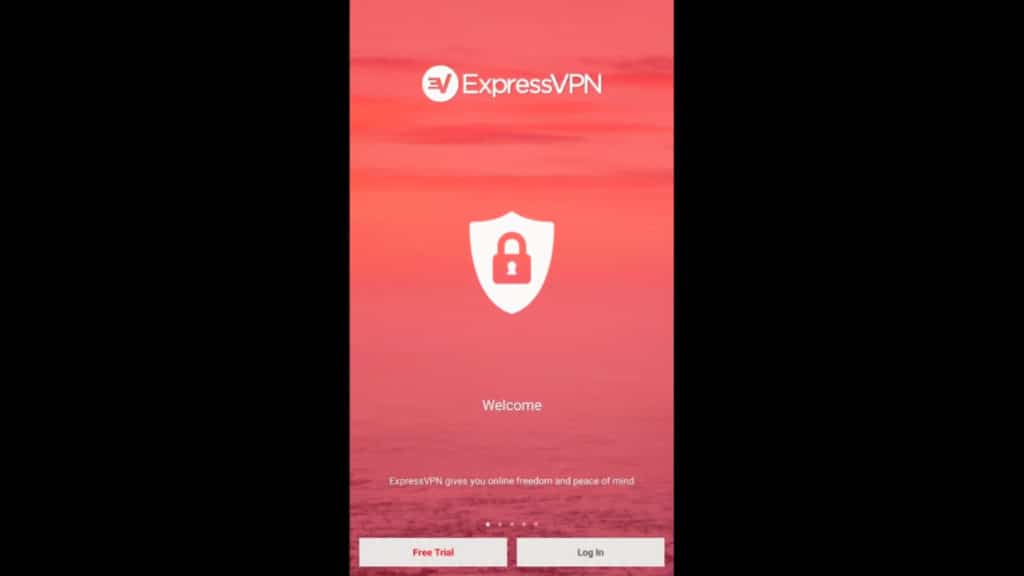
- Inicie sesión en su aplicación VPN con las credenciales que creó en el paso 1.
- Seleccione un servidor en la ubicación que desee y haga clic en Conectar.
- Una vez que se establece la conexión, puede dejar la aplicación VPN ejecutándose en segundo plano mientras usa otras aplicaciones, juega juegos y transmite videos.
Ahora que ya está todo configurado, está bien quitar de forma segura la unidad USB del Nvidia Shield. Sin embargo, tenga en cuenta que las aplicaciones instaladas con este método probablemente no recibirán actualizaciones, por lo que depende de usted. Para actualizar una aplicación descargada, simplemente vuelva a realizar este proceso para reemplazar la versión anterior por la nueva..
También puede descargar el archivo APK directamente en su Nvidia Shield utilizando el navegador web que viene integrado en ES File Explorer, pero a menos que tenga un teclado y un mouse configurados, la opción de unidad USB es más fácil. Navegar por páginas web y escribir es una molestia con el controlador predeterminado. Sin embargo, si no tiene una unidad USB o una computadora portátil a mano, esto también funciona.
Método # 3: Configuración manual usando OpenVPN para Android
Nuestra última opción utiliza una aplicación de terceros de código abierto para configurar conexiones VPN a los servidores de su proveedor. Muchos proveedores de VPN ofrecen archivos de configuración de OpenVPN a los clientes en su sitio web para descargar. Por lo general, se agregarán con una extensión de archivo .conf o .ovpn. Normalmente hay un archivo de configuración por servidor o ubicación del servidor.
IPVanish, por ejemplo, le permite descargar todos sus archivos de configuración de OpenVPN desde aquí. Son pequeños, así que descargue tantos como desee en una unidad USB.
Aquí se explica cómo configurar OpenVPN manualmente en Nvidia Shield:
- Vaya al sitio web de su proveedor de VPN y descargue los archivos de configuración de OpenVPN para cualquier ubicación de servidor a la que desee conectarse. Además, descargue el archivo del certificado, que tendrá un .crt extensión.
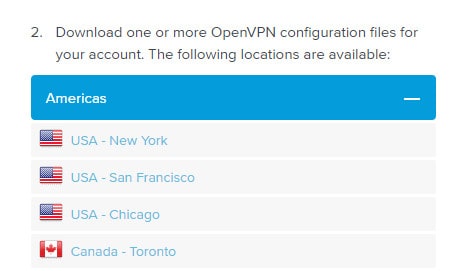
- Transfiera los archivos OpenVPN a su Shield. Hay algunas maneras de hacer esto, pero una unidad USB es la más sencilla. Consulte las instrucciones de la sección anterior sobre cómo hacer esto. Deberá descargar e instalar ES File Explorer o FS File Explorer desde Google Play a tu escudo, luego úsalo para mover los archivos al escudo.
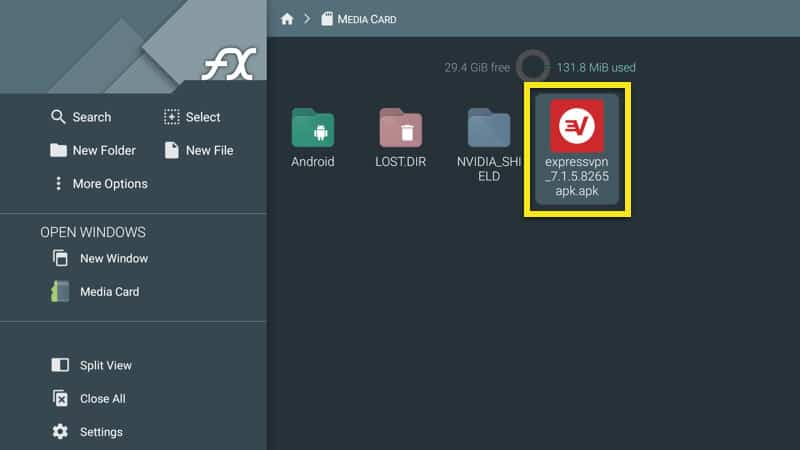
- Descargar e instalar OpenVPN para Android desde Google Play Store a tu Shield.
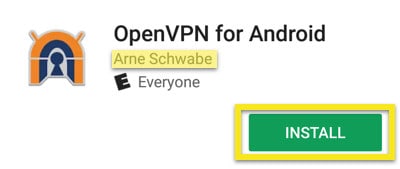
- Abierto OpenVPN para Android. En la esquina superior derecha, haga clic en el Importar botón, que es un cuadrado blanco con una flecha apuntando hacia abajo.
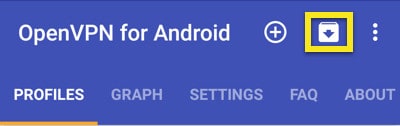
- Navegue hasta donde coloca los archivos de configuración de OpenVPN y haga clic en uno para importarlo. Puede encontrar un error debido a la falta de un certificado. Haz clic y no te preocupes por eso todavía.
- Ve a la Perfiles pestaña, donde ahora debería ver el perfil de OpenVPN que acaba de importar. Haga clic en el ícono de lápiz para Editar La configuración.
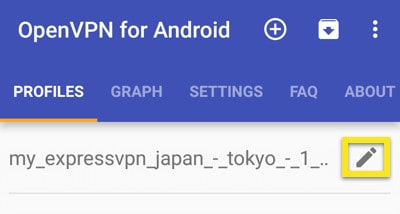
- Haga clic en el Seleccione botón a la derecha, navegue hasta .crt archivo de certificado y haga clic en él.
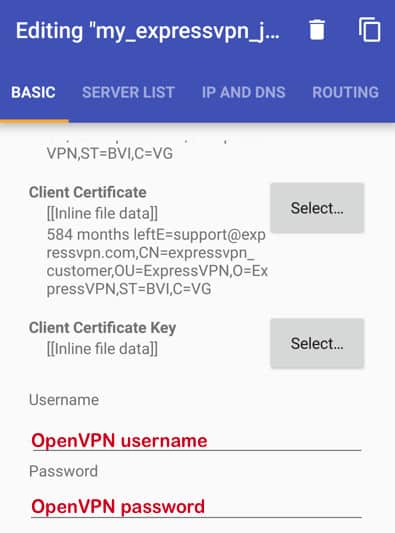
- Opcionalmente, también puede ingresar el nombre de usuario y la contraseña de su cuenta VPN aquí. Si no lo hace, se le pedirá que los ingrese cada vez que se conecte. Ignora el resto de las configuraciones a menos que tu proveedor de VPN te indique explícitamente que las cambies.
- Repita los pasos del 4 al 8 para cada archivo de configuración que desee importar.
- Dirígete a la Perfiles pestaña y elija el que desea conectarse. Después de unos segundos, se establecerá la conexión VPN..
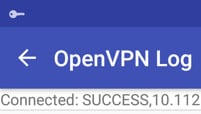
Tenga en cuenta que estas son instrucciones amplias y que el proceso puede variar ligeramente según su proveedor de VPN. Consulte el servicio al cliente de su proveedor si encuentra algún problema.
¿Qué pasa con las tiendas de aplicaciones de terceros??
Si una versión de Android TV de su aplicación VPN preferida no está disponible en Google Play, recomendamos el método # 2, carga lateral, como se describe anteriormente. Puede sentirse tentado a simplemente descargar la aplicación de una tienda de aplicaciones de terceros, pero desaconsejamos.
Las tiendas de aplicaciones de terceros a menudo no tienen un estricto proceso de investigación de antecedentes para las aplicaciones que llegan a sus mercados. Es posible que no estén actualizados o que hayan sido modificados para contener código malicioso como adware y malware.
Siempre que sea posible, use siempre Google Play u obtenga el archivo APK directamente del editor de la aplicación. En este caso, ese es el proveedor de VPN.
“NVIDIA Shield Tablet con controlador inalámbrico” por Maurizio Pesce bajo licencia CC BY 2.0
na limitación que puede dificultar la instalación de algunas aplicaciones VPN. Sin embargo, hay tres formas de configurar una VPN en Nvidia Shield, y todas son relativamente sencillas. La primera opción es descargar una aplicación VPN de una tienda de aplicaciones oficial, lo que es el método más fácil. Si su proveedor de VPN tiene una aplicación de Android TV, puede descargarla e instalarla desde Google Play u otra tienda de aplicaciones como Amazon. La segunda opción es cargar lateralmente una aplicación VPN de Android desde un archivo APK. Si su proveedor de VPN no tiene una aplicación de Android TV, pero tiene una aplicación de Android para teléfonos inteligentes y tabletas, puede descargar el archivo de instalación de APK desde el sitio web de su proveedor en una unidad USB, moverlo a su Shield e instalarlo desde allí. Este proceso se llama “carga lateral”. La tercera opción es configurar manualmente la VPN con una aplicación de terceros. Si la aplicación de su proveedor no es una opción, puede usar una aplicación VPN de terceros para configurar manualmente las conexiones a los servidores de su proveedor VPN. En resumen, configurar una VPN en Nvidia Shield es una excelente manera de acceder a contenido de todo el mundo mientras mejora su seguridad y privacidad en línea.